
Организация быстрых команд
Когда Вы создаете быстрые команды, они автоматически упорядочиваются в следующие коллекции.
Все быстрые команды: содержит все быстрые команды.
Страница экспорта: содержит быстрые команды, которые доступны на странице экспорта другого приложения.
Apple Watch: содержит быстрые команды, которые доступны на Apple Watch.
Режим сна: содержит быстрые команды для Вашего расписания сна.
Для дальнейшего упорядочивания быстрых команд можно использовать настраиваемые папки для соответствующих быстрых команд. Когда Вы просматриваете список «Все быстрые команды», настраиваемые папки отображаются при прокрутке в виде разделов.
Просмотр быстрых команд, сгруппированных по категориям
В списке «Мои команды»
 выполните одно из следующих действий.
выполните одно из следующих действий.Коснитесь «Быстрые команды» в левом верхнем углу.
Смахните от левой части экрана.
Появится список папок по категориям, включая «Все быстрые команды», «Страница экспорта», «Apple Watch», «Режим сна», а также все созданные Вами настраиваемые папки.
Создание настраиваемой папки для упорядочивания быстрых команд
В списке «Мои команды»
 коснитесь «Быстрые команды» в левом верхнем углу.
коснитесь «Быстрые команды» в левом верхнем углу. Коснитесь
 .
. Введите название папки.
В ряду значков выберите глиф, который будет представлять папку в списке.
Совет. Для просмотра всех доступных глифов коснитесь «Готово» на клавиатуре.
Коснитесь «Добавить».
Настраиваемая папка с введенным Вами названием и выбранным глифом появится в списке быстрых команд после четырех первых категорий, указанных по умолчанию.
Изменение названия и внешнего вида настраиваемой папки
В списке «Мои команды»
 коснитесь «Быстрые команды» в левом верхнем углу.
коснитесь «Быстрые команды» в левом верхнем углу. Коснитесь папки в списке папок.
Коснитесь «Изменить», затем коснитесь «Изменить название и значок».
Введите новое название и выберите новый значок.
Коснитесь «Сохранить».
Совет. Чтобы быстро отредактировать папку, коснитесь папки в списке папок и удерживайте ее, затем коснитесь «Изменить название и значок».
Создание быстрой команды в настраиваемой папке
В списке «Мои команды»
 коснитесь «Быстрые команды» в левом верхнем углу.
коснитесь «Быстрые команды» в левом верхнем углу. Коснитесь папки в списке папок, затем коснитесь
 в правом верхнем углу.
в правом верхнем углу.В редакторе быстрой команды отобразится пустая команда без названия.
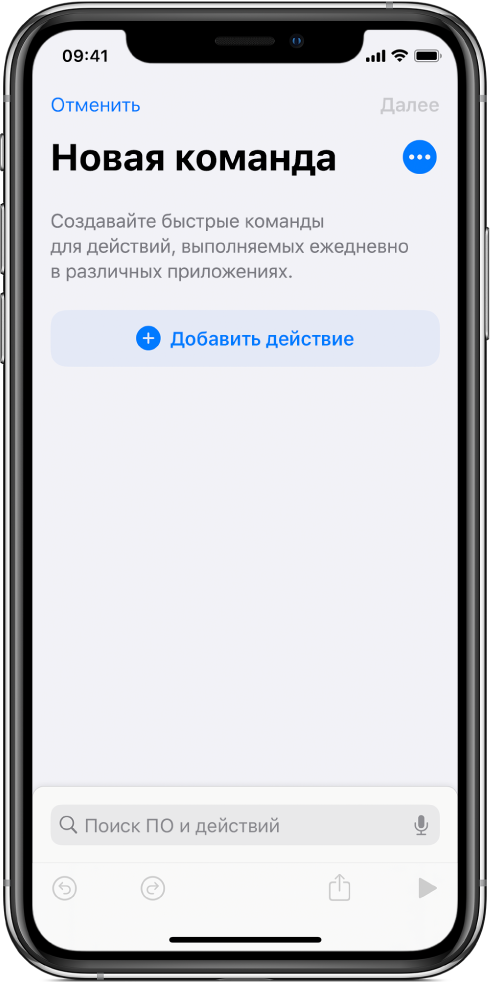
Совет. Коснитесь ![]() рядом с названием раздела в списке «Все быстрые команды», чтобы создать быструю команду в настраиваемой папке.
рядом с названием раздела в списке «Все быстрые команды», чтобы создать быструю команду в настраиваемой папке.
Дополнительную информацию о создании быстрых команд см. в разделе Создание собственной быстрой команды.
Перемещение или удаление быстрой команды
Быстрые команды можно перемещать из созданных Вами папок или из автоматически созданных коллекций в настраиваемые папки.
В списке «Мои команды»
 или в папке коснитесь «Выбрать».
или в папке коснитесь «Выбрать».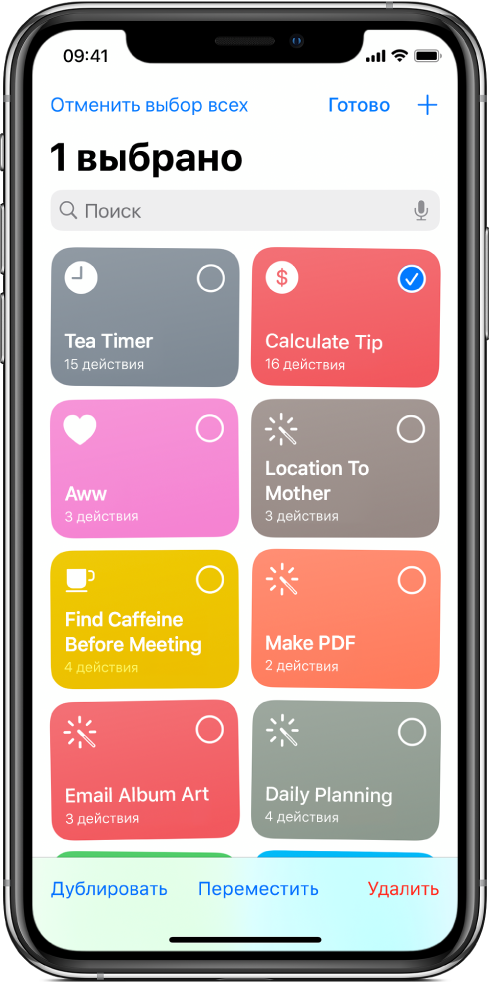
Выполните одно из следующих действий.
Коснитесь одного или нескольких значков быстрых команд (в правом верхнем углу выбранного значка отобразится галочка), а затем коснитесь «Переместить».
Коснитесь значка быстрой команды и удерживайте его, затем коснитесь «Переместить».
ВНИМАНИЕ! Если Вы коснетесь «Удалить», все выбранные быстрые команды будут удалены.
Выполните одно из следующих действий.
Переместите выбранные быстрые команды в другую папку: выберите папку из списка.
Переместите выбранные быстрые команды в новую созданную папку: коснитесь
 , введите название папки, затем коснитесь «Добавить». Дополнительные сведения см. в разделе Создание настраиваемой папки для упорядочивания быстрых команд.
, введите название папки, затем коснитесь «Добавить». Дополнительные сведения см. в разделе Создание настраиваемой папки для упорядочивания быстрых команд.
Когда Вы выбираете быстрые команды из автоматически созданных коллекций, например «Apple Watch», вместо варианта «Переместить» отображается вариант «Удалить». Если Вы коснетесь «Удалить», быстрая команда будет удалена из автоматически созданной коллекции, но по-прежнему останется в списке «Все быстрые команды».
Примечание. Если Вы выполнили вход со своим Apple ID, все изменения, внесенные в приложении, синхронизируются на других Ваших устройствах iOS и iPadOS. Подробную информацию см. в разделе Включение синхронизации через iCloud.
